Cara Mengingat Email yang Tidak Anda Inginkan di Gmail
Ikuti langkah-langkah di bawah ini untuk pertama-tama mengatur fitur undo send dan kemudian mengujinya dengan mengirim email ke diri Anda sendiri dan menariknya kembali.
Konfigurasikan fitur Urungkan Pengiriman Gmail
- Luncurkan browser web pilihan Anda, ketik gmail.com di bilah alamat/URL, dan tekan enter. Jika Anda belum masuk ke akun Gmail Anda, lanjutkan & masukkan kredensial akun Anda dan klik Masuk .
- Setelah akun Gmail Anda terbuka, klik ikon Pengaturan roda gigi yang ada di sudut kanan atas halaman web. Menu tarik-turun yang mencantumkan beberapa pengaturan penyesuaian cepat seperti Kepadatan tampilan, Tema, Jenis kotak masuk, dll. Akan muncul. Klik tombol Lihat semua pengaturan untuk melanjutkan.
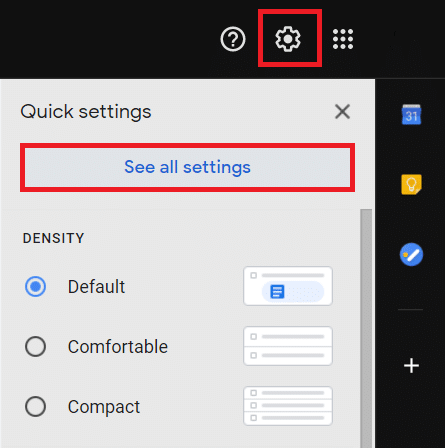
- Pastikan Anda berada di tab Umum di halaman Pengaturan Gmail.
- Tepat di tengah layar/halaman, Anda akan menemukan pengaturan Undo Send. Secara default, periode pembatalan pengiriman diatur ke 5 detik. Meskipun, kebanyakan dari kita tidak menyadari adanya kesalahan dalam surat dalam satu atau dua menit pertama setelah menekan kirim, apalagi 5 detik.
- Untuk amannya, atur periode pembatalan kirim setidaknya 10 detik dan jika penerima dapat menunggu lebih lama untuk email Anda, atur periode pembatalan menjadi 30 detik.

- Gulir ke bagian bawah halaman Pengaturan (atau tekan akhiri pada keyboard Anda) dan klik Simpan Perubahan . Anda akan dibawa kembali ke Kotak Masuk Anda dalam beberapa detik.

Uji fitur Undo Send
Sekarang setelah fitur Undo Send dikonfigurasi dengan benar, kita dapat mengujinya.
- Sekali lagi, buka akun Gmail Anda di browser web pilihan Anda dan klik tombol Tulis di kiri atas untuk mulai menulis email baru.

- Tetapkan salah satu alamat email alternatif Anda (atau email teman) sebagai penerima dan ketikkan beberapa konten email. Tekan Kirim setelah selesai.

- Segera setelah Anda mengirim email, Anda akan menerima sedikit notifikasi di kiri bawah layar Anda yang menginformasikan bahwa pesan telah terkirim (belum) bersama dengan opsi untuk Undo dan View Message .


- Seperti yang sudah jelas, klik Batalkan untuk menarik kembali email. Anda sekarang akan menerima konfirmasi Mengirim dibatalkan dan kotak dialog komposisi surat akan secara otomatis dibuka kembali untuk Anda memperbaiki kesalahan/kesalahan dan menyelamatkan diri Anda dari rasa malu.
- Seseorang juga dapat menekan Z pada keyboard mereka tepat setelah mengirim email untuk memanggil kembali email di Gmail.
Jika Anda tidak menerima opsi Batalkan dan Lihat Pesan setelah menekan kirim, Anda mungkin melewatkan jendela untuk menarik kembali email. Periksa folder Terkirim untuk konfirmasi status email.
Anda juga dapat menarik kembali email yang dikirim melalui aplikasi seluler Gmail dengan mengetuk opsi Batalkan yang muncul di kanan bawah layar segera setelah mengirim email. Mirip dengan klien web, layar komposisi surat akan muncul saat Anda mengetuk Batalkan. Anda dapat memperbaiki kesalahan Anda atau mengklik panah kembali untuk menyimpan surat secara otomatis sebagai draf dan mengirimkannya nanti.
Direkomendasikan:
- Cara Menggunakan Gmail Offline di Browser Anda
- Gabungkan Semua Akun Email Anda ke dalam Satu Kotak Masuk Gmail
- Cara Menghapus Email Spam Secara Otomatis Di Gmail
Semoga informasi ini bermanfaat dan Anda dapat menarik kembali email yang tidak ingin Anda kirimkan di Gmail. Tetapi jika Anda masih memiliki pertanyaan tentang panduan ini, silakan tanyakan di bagian komentar.

